- Варианты прошивки Xbox 360
- Freeboot
- Dual Nand
- IXtreme LT 3.0
- Стоит ли прошивать Xbox 360
- Как прошить Xbox 360 на Freeboot
- Необходимые детали и подготовка
- Установка чипа Freeboot
- Работа с программной частью
- Запуск и тестирование
- Целесообразность процедуры
- Предупреждение
- Наиболее популярные версии
- Freeboot
- Dual Nand
- IXtreme LT 3.0
- Выбираем прошивку
- Как прошить Xbox 360
- Обновление Dashboard
- Необходимые инструменты
- Определяем версию привода
- Подключение к компьютеру
- Установка Port I/O 32
- Работа с Jungle Flasher и приводом
- Обрабатываем ключ привода
- Методы прошивки консоли для различных приводов
- Samsung
- Hitachi
- Lite-On
- Запуск консоли
- Бан Xbox Live
- Необходимые чипы
- Подключение Super Nand Flasher
- Считывание NAND
- Установка X360Run и PostFix adapter
- Создание DashLaunch
- Запись DashLaunch на Xbox 360
- Комменарии (1)
- Максим
Владельцы Xbox 360 знают, что на консоль можно устанавливать только лицензионные игры. При этом не каждый пользователь может позволить себе их приобретение. В статье рассмотрены варианты прошивки приставки, описаны риски и дана обобщенная инструкция по установке Freeboot на Xbox 360.
Варианты прошивки Xbox 360
Чтобы пользоваться пиратскими копиями игр на приставке, придется выполнить ее перепрошивку. Действие снимает гарантийные обязательства производителя перед покупателем, а также приводит к блокировке аккаунта Live, иными словами, пропадает возможность игры по сети.


Процедуру рекомендуется осуществлять только тем, кто понимает каждый этап и уверен в своих способностях. Некорректные действия и возможные ошибки приведут к поломке устройства, которую в некоторых случаях не получится устранить.
Далее опишем основные методы прошивки, назовем их преимущества и необходимое оборудование.
Версия прошивки, которая отличается созданием эмулятора на базе Linux. Управление такой системой не вызовет трудностей, а софт можно запускать непосредственно с подключенной флешки.

Процедура состоит из двух основных этапов:
- Внутреннее вмешательство в корпус консоли для установки чипа.
- Монтаж входа USB для подключения съемных накопителей.
Из преимуществ метода следует выделить возможность игры по сети и сохранение официального аккаунта Xbox Live. Недостатков также несколько: контент в играх так и останется платным, придется приобретать эмулятор стоимостью 2-3 тыс. рублей.
Freeboot
Второй вариант прошивки был создан программистом, а точнее хакером из Франции. Установка Freeboot на Xbox 360 получила массовый характер и корпорации Microsoft пришлось выпускать специальное обновление, призванное пресечь попытки взлома консоли. Однако методика остается популярной, поскольку со стороны пользователей также создаются соответствующие изменения.
Установка Freeboot представляет собой достаточно сложную процедуру, которая будет по плечу не всем пользователям. Потребуется SPI программатор, соответствующий чип, который распаивается на материнской плате, и набор соответствующих инструментов.
Недостаток у способа только один – блокировка возможности игры по сети. В то время как преимуществ гораздо больше:
- игры могут запускаться как с флешки, так и с подключенного внешнего жесткого диска;
- аккаунт пользователя сохраняется;
- приставка нормально реагирует на самостоятельно записанные диски или виртуальные образы;
- платные компоненты игры (DLC и Live Arcade) могут быть установлены на бесплатной основе.
Dual Nand
Слово «dual» переводится как двойной, и оно полностью отражает суть этой прошивки. Пользователь получает две системы в одной консоли – официальная остается на своем месте, плюс добавляется пиратская. Примечательно, что следы вмешательства легко убрать, если возникнет необходимость обращения по гарантии.

Прошивка Xbox 360 своими руками способом Dual Nand имеет следующие преимущества:
- возможность сетевой игры;
- взаимодействие с нелицензионными дисками;
- сохраняется вариант приобретения игр из магазина компании.
Минусы: сложный процесс установки с необходимостью написания скриптов, требуется покупка чипа.
IXtreme LT 3.0
Оптимальный метод прошивки, который базируется на постоянном получении обновлений, позволяющих обходить защиту производителя консоли. К тому же у пользователя сохраняется возможность возвращения к оригинальной версии ПО.
- сетевая игра;
- сохранение учетной записи Xbox;
- регулярное обновление ПО.
Минус один – без постоянной загрузки изменений, аккаунт на сервере компании будет заблокирован.
Стоит ли прошивать Xbox 360
Вопрос о целесообразности прошивки спорный. С одной стороны, присутствует риск блокировки аккаунта, потеря сетевой игры и гарантийных обязательств компании. С другой – возможность бесплатно устанавливать новинки игровой индустрии.

Приступать к прошивке следует только будучи уверенными в своих силах и обладая соответствующими знаниями. Важно вычитать всю доступную в интернете информацию по этому вопросу перед тем, как начинать действовать. Каждый вариант взлома Xbox предполагает весьма сложные операции с ПО и аппаратной составляющей приставки.
Если решение было принято в пользу установки прошивки, предлагаем вашему вниманию обзорную инструкцию для метода Freeboot. В конце текста будет предоставлено видео, где можно подробно рассмотреть все этапы процедуры.
Как прошить Xbox 360 на Freeboot
Рассмотрим поэтапно процесс установки Freeboot на Xbox 360 с материнской платой Corona v1.
Необходимые детали и подготовка
Для начала нужно обзавестись деталями и инструментами. В их число входит:
- инструмент для разборки консоли: несколько размеров отверток, пластиковая карта или специальная лопатка для разделения пластиковых элементов;
- программатор SPI, который необходим для взаимодействия в нандом;
- Matrix Glitcher v3 – чип, устанавливаемый на материнскую плату консоли;


Когда все материалы подготовлены, можно приступать к вскрытию приставки. Только после этого получится определить версию установленной внутри материнской платы. Разборка корпуса:
- Снять боковины, используя специальную лопатку, чтобы не повредить пластик.

Открутить модуль Wi-Fi.

Раскрыть корпус и снять крепежи.

Убрать верхнюю крышку и извлечь привод.

Теперь можно снять материнскую плату и увидеть ее версию. В рассматриваемом варианте это Corona v1.
Установка чипа Freeboot
Следующим этапом инструкции, как прошить Xbox 360 в домашних условиях, является непосредственный монтаж Matrix Glitcher v3 на плату:
- Припаивается питание и остальные провода к соответствующим контактам на плате. Подробно можно увидеть на видео внизу материала.

Удаляется флюс, который может мешать нормальной работе платы. Для этого используется специальный растворитель.

Припаивается программатор, обеспечивающий работу с памятью консоли.

Работа с программной частью
После установки чипа и программатора необходимо:
- Подключить программатор к настольному ПК или ноутбуку, а Xbox к источнику питания.

- Провести считывание нанда для расшифровки значений и их последующей модификации. Для этого подойдет программа AutoGG.
- Выполняется сбор нанда и запуск консоли в специальном режиме для считывания ключа шифрования.
- Осталось записать полученное значение в консоль.

Теперь можно убрать программатор – работа с ним завершена. Дальше потребуется провести программирование чипа для работы с той версией материнской платы, которая установлена на конкретной приставке.

Запуск и тестирование
После проведенных манипуляций нужно подключить приставку к монитору и выполнить первый старт. На экране появится системное окно. Дальше производится считывание CPUkey – ключа шифрования, который является уникальным набором чисел и букв.

Следующий шаг инструкции о том, как перепрошить Xbox 360 – сборка нового нанда. Это позволит запускать консоль с установленным до этого чипом. Дальше выполняется запись нанда на устройство.

После установки платы в корпус проводится запуск Xbox с Freeboot. Старт длится до двух минут – это нормативное время. Если процесс длится дольше, потребуется экспериментировать с прошивками чипа и его расположением, а также типом используемых проводов.
В качестве заключения отметим, что прошивка Xbox 360 методом Freeboot или любым другим – является весьма сложной процедурой, которая требует точного выполнения всех необходимых инструкций. Если нет желания рисковать состоянием приставки, лучше обратиться к специалистам, имеющим опыт в этом вопросе.
XBOX360 – игровая консоль седьмого поколения, разработанная кампанией Microsoft, которая является прямым конкурентом Play Station 3 и Nintendo Wii U. Для воспроизведения видеоигр в Xbox 360 используются DVD-диски. В постсоветском регионе они обходятся довольно дорого. Если пользователь желает получить доступ к широкой библиотеке игр совершенно бесплатно, то консоль прошивают. Геймеры получают доступ к пиратским играм или чтению записанных дисков. Иными словами, пользователь существенно экономит на покупке лицензированного продукта. В среднем цена процедуры зависит от типа прошивки Xbox 360 и модели консоли. В московских ремонтных сервисах ценник колеблется в районе от 1 000 до 4 000 рублей.
Целесообразность процедуры
Объективно XBOX360 – это устаревшая платформа. Разумеется, Microsoft всячески поддерживает самую продаваемую приставку. Однако с каждым годом игр становится все меньше и меньше, а онлайн популярных видеоигр постепенно падает. На сегодняшний день прошитое устройство принесет куда больше пользы, чем лицензионная версия продукта. Особенно если до этого пользователь был незнаком с вселенной видеоигр.
Предупреждение
Производители видеоигр и Microsoft заинтересованы в получении прибыли, поэтому регулярно проводят волны проверок. Существует вероятность получить бан в сервисе Xbox Live.
Также при неправильных манипуляциях с приставкой существует риск получить «кирпич», поэтому помните, что каждый лично несет ответственность за возможные проблемы. Стоит отметить, что даже при успешной прошивке приставка лишается гарантийного обслуживания. Потеря гарантии означает невозможность получить бесплатное сервисное обслуживание в течение гарантийного срока.
Наиболее популярные версии
На сегодняшний день имеется четыре популярные прошивки. Каждая из них обладает своими преимуществами и недостатками, поэтому подробнее остановимся на каждой версии в отдельности.
Xkey – самый дорогой способ получить бесплатные игры, требующий покупки дополнительного ПО. Для того чтобы реализовать прошивку понадобится XK3Y – набор инструментов, главным компонентом которого является фирменная материнская плата x360key. Дополнительно для удобства можно докупить:
- Пульт управления, позволяющий управлять некоторыми процессами.
- Xk3y WiFi Dongle – фирменный инструмент в лице USB-адаптера. С его помощью ISO-образы запускаются при поддержке специального интерфейса.
-
Xk3y Gecko – адаптер, позволяющий создавать ISO-образы лицензионных видеоигр на USB или жестком диске.

Принцип работы Xkey довольно прост. Пользователю открывается функция эмуляции DVD привода. С его помощью можно запускать игры с флешки или «серого» диска. Главное преимущество Xkey заключается в том, что у геймеров остается доступ к сервису Xbox-Live. Благодаря этому можно полноценно пользоваться онлайном на Xbox 360. Стоит отметить и некоторые недостатки:
- Xkey является самой дорогой на рынке.
- Не все устройства поддаются Xkey. Например, модели, выпущенные после 2012 года, не смогут прошиваться этим способом.
Freeboot
Freeboot – самая популярная кастомная прошивка для Xbox 360. С технической точки зрения Freeboot предлагает модификацию стандартного интерфейса управления – Dashboard. Главный козырь Freeboot заключается в возможности записи игр на жесткий диск, флешку или сторонний HDD или SDD накопитель. Используя Freeboot открывается право запускать видеоигры без лицензионного диска. Используя Freeboot 3.0, он вообще не понадобится. Теперь осветим минусы прошивки:
- Новый интерфейс (DashLaunch и XeX Menu), с которым необходимо освоиться.
- Невозможность использовать официальные онлайн сервисы Xbox Live, иначе бан. Проблема частично решается наличием неофициальных серверов LiNK.
Dual Nand
Dual Nand – не особо популярный тип прошивки Xbox 360, поскольку требует от пользователя знаний в электронике. Наверное, сложность процедуры и высокая вероятность испортить приставку – главные минус. Кроме того, для прошивания придется купить дополнительный чип (например, Squirt Dual NAND).
Из козырей Dual Nand выделяется ее универсальность. Геймеры получают две системы: модифицированную Freeboot и лицензионное ПО. Таким образом, открывается возможность безнаказанно использовать Live сервисы, запуская любой пиратский софт.
IXtreme LT 3.0
IXtreme LT 3.0 для Xbox 360 подразумевает прошивку привода, что дает доступ к использованию не только лицензионных дисков, но и пиратских подделок, скачанных из интернета образов, а также простых дисков, записанных на болванке. Консоли с последней версией IXtreme LT 3.0 обладают поддержкой Xbox Live без риска получения бана.
IXtreme LT 3.0 разрешает играть в видеоигры, которые изначально были недоступны в домашнем регионе. Особенно хорошо IXtreme LT проявит себя у любителей японских эксклюзивов. Из недостатков можно отметить невозможность играть в аркады в фирменном магазине.
Важная информация! У корпорации Microsoft есть ревизия консоли Xbox 360E под названием «Winchester». К сожалению, на данный момент эти модели не поддаются никакому взлому.
Выбираем прошивку
Из четырех представленных прошивок лучшими вариантами установки являются Freeboot и IXtreme LT 3.0 для Xbox 360, поскольку процесс прошивки отличается простотой и не требует сложных манипуляций с консолью. Кроме того, вероятность получить бан – одна из наиболее низких (при грамотной эксплуатации). Именно с Freeboot и IXtreme LT 3.0 чаще всего продаются поддержанные Xbox 360. Однако из-за возможности полноценно использовать онлайн IXtreme LT 3.0 является более функциональным и востребованным вариантом для Xbox 360.
Как прошить Xbox 360
Будем рассматривать процесс прошивки Freeboot и IXtreme LT 3.0 для Xbox 360.
Обновление Dashboard
Чтобы обезопасить себя от бана консоли рекомендуем загружать обновления с флешки или внешнего накопителя. Чтобы получить актуальную версию Dashboard перейдите на официальный сайт Майкрософт и загрузите обновление на флешку. Далее требуется:
- разархивировать скачанный файл на флешку;
- вставить USB накопитель в Xbox 360;
-
перезагрузить консоль и обновления установятся автоматически.

Перед установкой не забудьте отформатировать флешку. Важно, чтобы USB накопитель использовал файловую систему FAT.
Необходимые инструменты
Для процедуры потребуются такие инструменты:
- отвертка, чтобы открутить верхнюю крышку приставки;
- SATA-кабель для связи между ПК и консолью;
- персональный компьютер;
- программа Jungle Flasher;
- USB-коннектор.
Определяем версию привода
Перед тем, как прошить Xbox 360 в домашних условиях необходимо определить модель дисковода. Требуется отодвинуть верхнюю крышку приставки и аккуратно снять его. На корпусе должна находиться наклейка с подробной информацией. Необходимо выделить описание производителя. На Xbox 360 использовались четыре фирмы:
Подключение к компьютеру
Снимите защитную крышку ПК, чтобы подключиться к SATA разъему. Важно следить, чтобы все устройства работали исправно и не отключались в процессе. От пользователя требуется:
- Подключить SATA к не используемому разъему на плате.
- Вторую часть провода подключить к Xbox 360.
- Таким же образом подключаем питание.
- Не забудьте подключить видеовыхода VGA к консоли.
- Если используется HDMI вместо VGA, то тогда понадобится телевизор.

Установка Port I/O 32
Подключив консоль к ПК, откройте «Диспетчер устройств» и найдите пункт с компонентами Xbox. Нажмите правой кнопкой мыши (ПКМ) на строку «Xbox 360» и выберете «обновить». Далее используйте ручную инсталляцию обновлений.
Система потребует указать место, откуда будут устанавливаться файлы. Скачайте и разархивируйте драйвер на ПК. При выборе директории выберете то место, где сохранены эти файлы.
Работа с Jungle Flasher и приводом
Для того чтобы прошить приставку Хбокс 360 понадобится программа Jungle Flasher и вспомогательное ПО. Установив программу, найдите иконку под названием «MTK Flash 32». Далее отыщите модель привода.
Если нажать на кнопку «настройки дисковода» и появится запись «Drive in Vendor Mode» – это знак, что оптический привод успешно подключился и программа его распознает. Если возникают какие-либо неполадки — обновите версию Dashboard. Скорее всего не правильно обновили версию прошивки.
Обрабатываем ключ привода
Последний шаг – выяснить ключ подлинности для дисковода. Для выполнения задачи, требуется выполнить следующие шаги:
- открыть программу и найти параметр «DVD Key»;
- выбрать дисковод, используемый на консоли;
- далее нужно нажать на команду IO Port;
- нажать на кнопку «LO83info».

Полученный ключ сохранится в отдельной директории. Он понадобится пользователю в процессе установки.
Методы прошивки консоли для различных приводов
Samsung
Для устройств фирмы Samsung:
- проверьте, что диск успешно подключен к утилите;
- перейдите во вкладку под названием «MTK Flash»;
- нажав на кнопку «Sammy Unlock» активируется разблокировка дисковода.

При первичной установке прошивки нажмите на «ОК». Откроется окно со стандартной формой, где будет рассказываться, что все действия выполняются на свой страх и риск. Следуйте командам лаунчера.
По завершению разблокировки произойдет возврат в «MTK Flash 32». Здесь необходимо нажать на «Read», чтобы приложение начало считывать прошивку. Программа предложит сделать резервную копию фирменной ОС. Не пропускайте этот шаг, чтобы в будущем иметь возможность вернуться к стандартным настройкам.
Как только программа считает прошивку откроется опция, позволяющая записать модифицированную прошивку. Чтобы запустить процесс нажмите «Write» и в открывшемся окне выберите папку, где она находится.
Получив сообщение об успешной записи, от пользователя требуется нажать на клавишу «Outro ATA Reset». Данная процедура позволит правильно остановить процесс прошивки.
ВНИМАНИЕ! Если забыть нажать на это кнопку, то при запуске приставки будет автоматически получен бан.
Для производителя Benq, сначала подключите дисковод, откройте «MTK Flash» и выберите раздел, где имеется наименование дисковода.
После этого все действия производятся по аналогии с приводами от «Самсунг»:
- нажмите на «Read»;
- сохраните на ПК резервную копию и ключ для установки;
- используйте «Write» (в проводнике выберете место, где сохранена прошивка);
- далее следует кнопка «Outro Ata Reset», которая запустит инсталляцию;
- отключите дисковод от компьютера и подсоедините его к приставке.
Hitachi
Владельцам консоли с приводом Hitachi требуется знать не только марку производителя, но и серийный номер девайса. В случае, если «серийник» начинается числами 78 или 79, то пользователь придется записать дополнительный диск с серийным номером. Данная процедура необходима для того, чтобы разблокировать привод. В утилите Jungle Flash имеется вкладка с названием привода Hitachi. Нужно открыть ее и нажать на графу «Insert 79 Audio CD». Откроется прямая ссылка на скачивание файла для записи. После загрузки необходимо записать его на CD-R диск.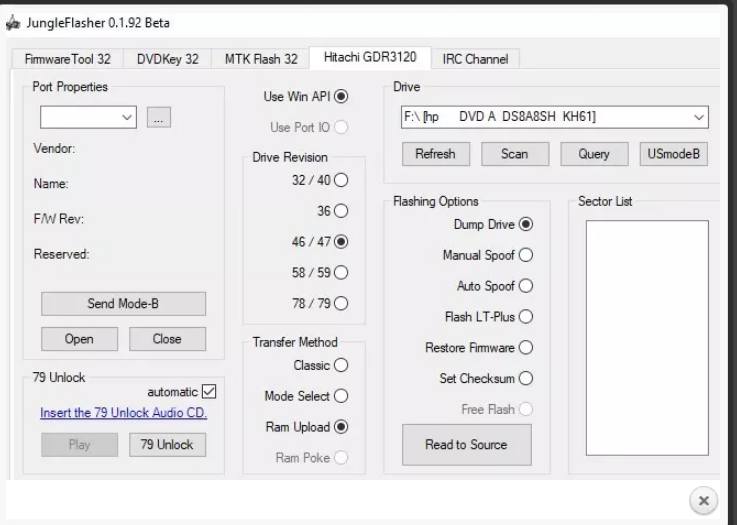
В окне кликните на команду «Send Mode-B» и следуйте инструкции по установке. При выходе из «Режима B» пользователю нужно вставить диск с записанным ранее файлом. В случае если привод 79 номера, используйте команду «79 Unlock». Далее запустится чтение диска. Через пару секунд можно забрать диск (привод откроется самостоятельно). После этого откроется стандартный способ прошивки посредством команды «MTK Flash».
Lite-On
Наиболее проблемным приводом является Lite-On. Обратите внимание, что только новые модели привода без проблем синхронизируются с Jungle Flash. В случае если утилита не синхронизируется, придется разбирать привод. Вплоть до печатной платы. Задача — отыскать на плате точку, именуемую MPX01. Местонахождение точки указано на изображении ниже. Нужно убедиться в правильности найденной точки, поскольку они плотно располагаются. Крайне легко ошибиться и спутать нумерацию.
К точке MPX01 потребуется подносить зонд или щуп до тех пор, пока прошивка не запишется. Для изготовления зонда берем острый предмет и припаиваем (или прикручиваем) к нему массу (землю) от устройства к которому подключено питание привода (блок питания компьютера, или приставки). Подобные действия – необходимость. В противном случае привод автоматически заблокирует установку модифицированной ОС. Теперь перейдем непосредственно к процессу прошивки:
- Откройте утилиту в разделе «MTK Flash», нажав на кнопку с название дисковода.
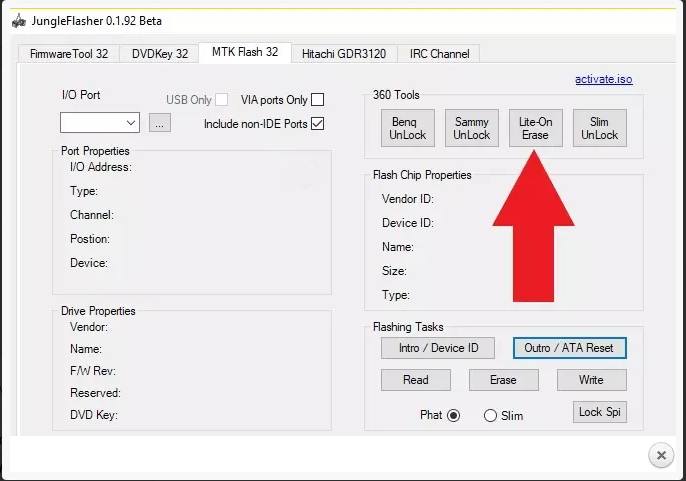
- В новом окне найдите команду «PhatKey».
- Подождите, пока утилита обработает информацию. Не закрывайте окна. Ожидайте, когда клавиши на панели инструментов вновь будут активны.
- По завершению процесса в окне свойств оптического привода на экране отобразится: «MTK Vendor Intro failed» –знак, что пользователь может начинать использовать зонд на приводе.
- Включите зонд, а после прикоснитесь им к точке MPX01. По истечению пары секунд отпустите его.
- Если все сделали правильно, то в утилите появится сообщение, которое разрешит запустить процесс.
- Нажмите «ОК» и перезагрузите дисковод.
- Повторная синхронизация встретит пользователя сообщением, где будет сказано, что требуется сохранить новый ключ продукта.
- Теперь задача – выбрать директорию, куда он запишется.
- Завершив запись, зайдите на панель «Firmware Tool», где требуется нажать на клавишу «Manual Spoofing». Кнопка окажется кликабельной, распознав вновь подключенное устройство.

- После откроется окно «Load key bin», где пользователю необходимо выбрать место, где сохранен ключ. Вследствие чего в модифицированной прошивке будет использоваться рабочий ключ продукта.
- В главном меню перейдите в раздел под названием «MTK Flash».
- Нажмите на клавишу чтения «Read», что запустить процесс считывания прошивки из файла.
- В время инсталляции, утилита затребует ключ продукта. Укажите его при помощи проводника.
- Нажав «Write» запустится процесс записи (сама процедура займет четверть часа).
- В конце используйте команду «Outro ATA Reset». Надпись «Verified» является уведомлением об успешности операции.
Запуск консоли
Чтобы проверить работоспособность вставьте диск с заранее записанной игрой. На болванке должна быть записана игра. Если игра загрузится, как обычный лицензированный диск, то операция прошла успешно. Еще один знак успешно прошитой консоли – новый пользовательский интерфейс.
Бан Xbox Live
Корпорация Microsoft стремиться всячески защитить собственный продукт от взлома при помощи блокировок. Если речь идет о «махинациях с лицензионными продуктами», то блокировка может прилететь, как мгновенно, так и через несколько месяцев. Последствия банов довольно радикальны: игроки больше не имеют возможности пользоваться live сервисами и общаться с другими геймерами. С недавнего времени кампания Microsoft начала блокировать винчестеры. Отныне пользовательские данные невозможно перенести на другую приставку. В целом, нарушение правил Майкрософт превращают платформу в «кирпич».
Опубликовал Главный редактор, 08.02.2015 . Отправлено в Статьи и новости

Услуги по установке freeboot на Xbox 360 оказывают специализированные мастерские. Но если у вас есть паяльник и вы умеете им пользоваться, то вы можете установить freboot на свою приставку самостоятельно. Ниже приведена инструкция, как это сделать.
В зависимости от ревизии приставки, процесс установки freeboot может немного отличаться. В статье рассматривается установка на материнскую плату Corona (Xbox 360 Slim и E).
В наших мастерских производится установка Freeboot на Xbox 360 . Вы можете смело довериться многолетнему опыту наших специалистов. Звоните и записывайтесь!
Необходимые чипы
Для установки фрибута вам нужно будет купить:
Super Nand Flasher, либо аналогичные программаторы
X360Run — подходит только для плат Corona или Trinity. Есть универсальный аналог Matrix Glitcher v3, который подходит для всех плат, но требует прошивки перед установкой.
Post Fix Adapter. На нём можно сэкономить и припаяться к процессору приставки напрямую.
К плате Corona 4 ГБ вам нужно будет подпаять SD-карту:
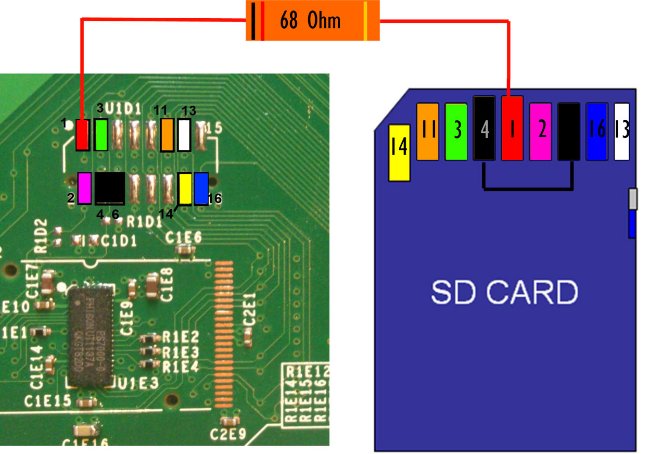
Все эти чипы можно купить в специализированных магазинах. Также вам потребуется программа AutoGG, которую можно найти в интернете.
Подготовьте паяльник, флюс, припой и чистящий раствор (можно заменить спиртом).
Все действия вы предпринимаете на свой страх и риск. Редакция не несет никакой ответственности за последствия. Если вы сомневаетесь в том, что сможете установить freeboot самостоятельно, обратитесь в специализированную мастерскую.
Подключение Super Nand Flasher
Припаяйте к приставке Super Nand Flasher по этой схеме:
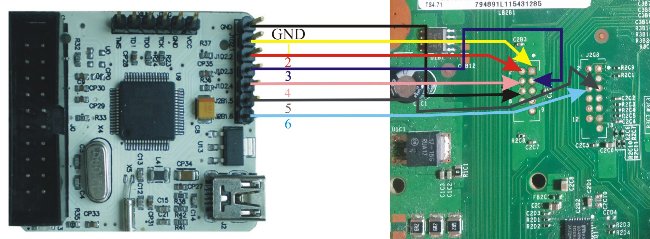
Если на вашей плате отсутствуют резисторы R2C6, R2C7, R2C10, вставьте на их место перемычки из проводов:
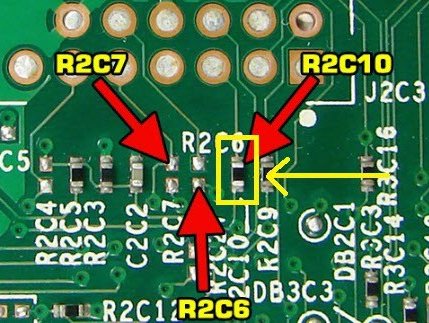
Считывание NAND
После того, как вы припаяли Super Nand Flasher, вставьте в приставку кабель питания (саму консоль запускать не нужно) и подключите её к компьютеру.
На компьютере запустите AutoGG и выберите программатор:
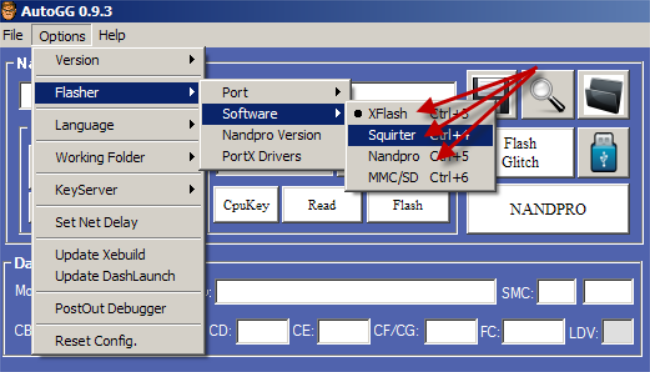
Для Corona 4GB необходимо указать MMC/SD.
Затем в разделе Nandpro version выберите NandPro 2.0b или 2.0b ArmV3
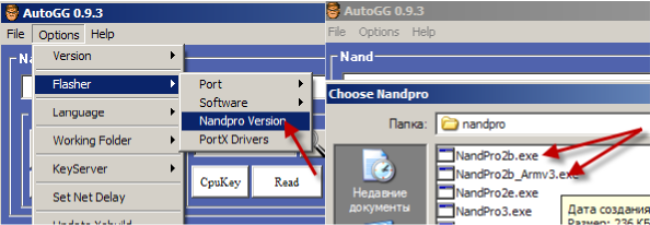
Для считывания содержимого NAND нажмите кнопку READ:
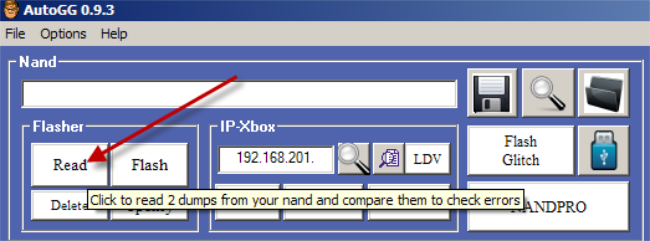
На экране появится запрос: какой объем необходимо считать. Для Corona 16 MB укажите 16, если у вас приставка с 4 ГБ внутренней памяти, указывайте 48 МБ.
Считывание необходимо произвести, как минимум, 2 раза. Если программа выдала ошибку, необходимо повторять процесс до тех пор, пока вы не получите 2 идентичных копии NAND вашей приставки.
Теперь создайте Xell (нажмите Create) и запишите его на приставку (кнопка Flash):
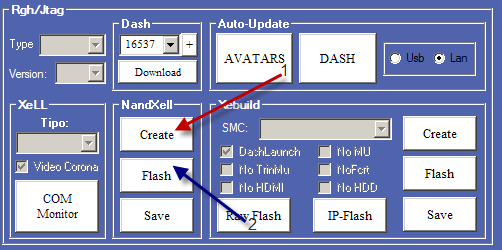
После этого Super Nand Flasher можно отпаять от приставки
Установка X360Run и PostFix adapter
Припаяйте к плате X360Run:

Затем установите PostFix adapter

Создание DashLaunch
Запустите вашу консоль нажатием кнопки привода. Через некоторое время (запуск занимает до двух минут) на экране появится заставка XELL, затем информация о вашей приставке:
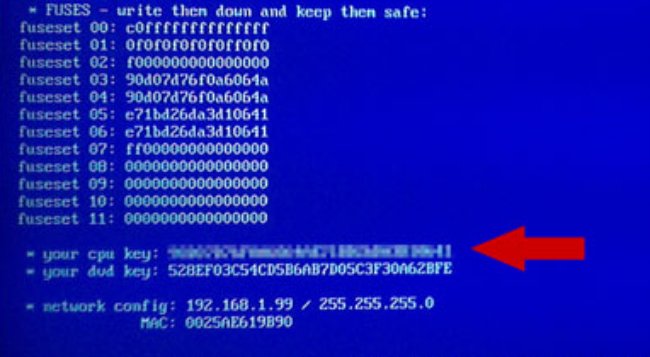
Вам нужно списать CPU-key и ввести его в программу AutoGG:
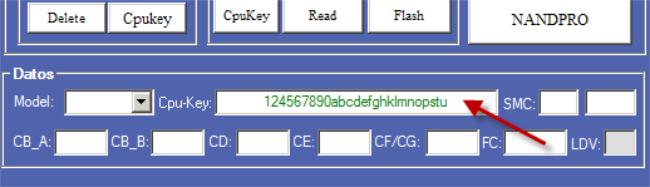
Затем поставьте галочку напротив DashLaunch и нажмите кнопку Create:
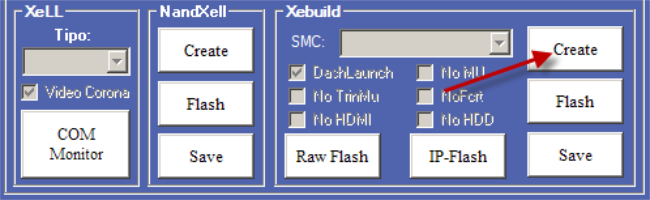
Программа создаст файл nandflash.bin и сохранит его в папке AutoGG_0.9.3/output. Этот файл вам нужно записать на приставку. Сделать это можно с помощью флешки.
Запись DashLaunch на Xbox 360
Возьмите флешку со световым индикатором работы. Отформатируйте её в FAT32. В программе нажмите RawFlash и выберите вашу флешку:
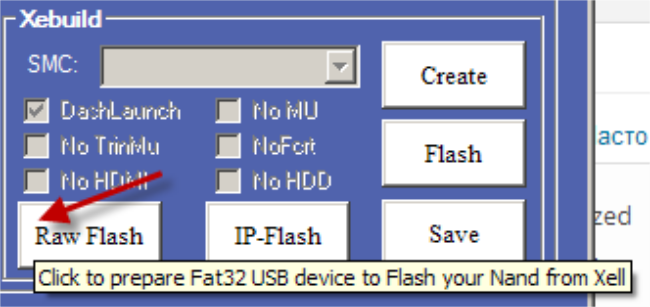 Запись DashLaunch на Xbox 360" w />
Запись DashLaunch на Xbox 360" w />
Программа запишет 2 файла: xenon.elf и nandflash.bin. Вставьте флешку с этими файлами в приставку и включите её. XELL автоматически установит DashLaunch на консоль.
Во время установки индикатор флешки будет всё время мигать. Как только он погаснет, значит установка завершена.
Внимание, для установки nandflash на плату Corona 4GB вместо флешки необходимо использовать SD-карту. Схема подключения карты к приставке показана в начале статьи.
Теперь вам осталось установить необходимое программное обеспечение, список которого приведен в этой статье.
В наших мастерских производится прошивка Xbox 360 и установка Freeboot на Xbox 360 . Вы можете смело довериться многолетнему опыту наших специалистов. Звоните и записывайтесь!
Комменарии (1)
Максим
11.09.2017 в 14:08 | #
Добрый день, если в фрибутной приставки меняется чип, фрибут слетает?
